- 2016/10/9 14:20:36
- 类型:原创
- 来源:电脑报
- 报纸编辑:电脑报
- 作者:
今年存储市场的整个热点都集中在“升级固态硬盘”这个论题上。为了满足用户的不同需求,厂商推出了不同速度等级的SSD,其中TLC SSD再次被推上风口浪尖。我们不得不承认,SSD给平台带来的提升是显而易见的。但是平台搭载SSD之后,不同闪存、不同主控的固态硬盘性能提升能达到多少呢?这就是今天要聊的话题。

在理论速度上,SSD的优势相当明显
为什么大家会产生将机械硬盘更换成SSD的想法呢?最直观的原因就是厂商指出固态硬盘的速度远超机械硬盘,至少提速两倍。到底是不是这样呢?理论速度会告诉我们答案。
| 读取速度 | 写入速度 |
NVMe PCI-E SSD | 2631MB/s | 1214MB/s |
旗舰级MLC SSD | 557.3MB/s | 534.6MB/s |
入门级TLC SSD | 552MB/s | 524.1MB/s |
消费级10TB硬盘 | 249.3MB/s | 226.3MB/s |
单碟1TB硬盘 | 155.4MB/s | 151.2MB/s |
在CDM测试过程中,每款产品的速度表现确实存在很大的差异。其中NVMe PCI-E SSD的速度相比1TB机械硬盘提升了将近16倍,SSD的跑分成绩也比1TB机械硬盘快了近三倍,是近期新发布的10TB硬盘的两倍速度。从这一点来看,固态硬盘确实有相当明显的数据优势。
大小文件拷贝速度如何呢?
很多人会说理论速度并不代表实际使用的情况,并且不同平台的产品表现并不相同,的确如此。所以,我们再来看看实际文件拷贝的速度如何?
| 单个大文件拷贝速度 | 多个零散文件拷贝速度 |
NVMe PCI-E SSD | 454.8MB/s | 338.5MB/s |
旗舰级MLC SSD | 446.1MB/s | 303.2MB/s |
入门级TLC SSD | 309.4MB/s | 189.3MB/s |
消费级10TB硬盘 | 204.03MB/s | 138.57MB/s |
单碟1TB硬盘 | 148.1MB/s | 83.81MB/s |
在FastCopy实际拷贝中,不同类型固态硬盘在应对大量零散文件时速度差异较为明显,相比机械硬盘的优势依然是很明显的。即使是入门级TLC SSD,实际拷贝速度都比单碟1TB硬盘快100MB/s,从数据上充分证明了固态硬盘比机械硬盘到底好在哪里。
实际应用才能检验真实力!
有很多人选择升级固态硬盘是为了重装系统和玩游戏,在这两项最为常见的应用中SSD与HDD之间到底相差多少呢?实测数据会告诉你。
| 安装Win10用时 | 开机启动时间 | PS加载时间 | 视频渲染时间 |
240GB固态硬盘 | 6分15秒 | 7秒 | 51.3秒 | 33.5秒 |
单碟1TB硬盘 | 23分18秒 | 22秒 | 1分55秒 | 1分21秒 |
提升幅度 | 272.8% | 214.3% | 124.2% | 141.8% |
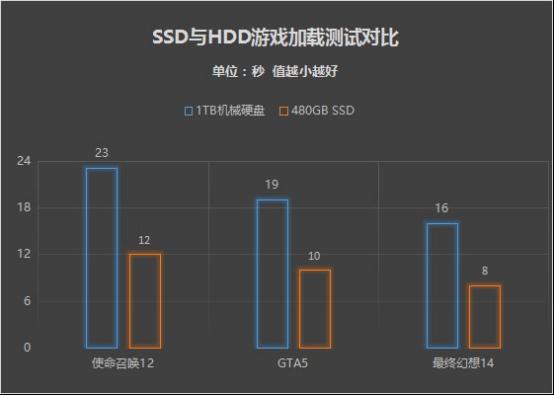
在实际应用中,固态硬盘比机械硬盘的效率提升幅度不小。安装系统和开机启动提升幅度达到2倍以上,相信每一个用户都是有最直观感受的。
不仅如此,还有很多人习惯用于PS设计或者视频渲染等等操作,加载或是处理相同文件大小的数据时,固态硬盘也能节省很大一部分时间,只要用过固态硬盘的用户都知道。
另外,固态硬盘对于玩游戏的用户影响较大,主要体现在加载时间和大型场景切换时间上,尤其是在应对大型游戏时,加载的画面比较多,速度提升的效果更明显。尤其是4K读取速度快的固态硬盘,加载速度会更快。不过在这里要告诉大家:即使你使用固态硬盘,对游戏帧数是没有影响的,也就是说游戏帧数不会提升。
既然如此,固态硬盘要怎么选?
1、重视SSD的速度与稳定性
在前不久电脑报进行的暑期消费调查中,用户在选购SSD时,300~500元240GB~256GB产品是主流,超过了50%的市场占有率。另外,速度与稳定性这两个因素占整体的63%以上。
2、从预算出发决定买TLC SSD还是MLC SSD
经过厂商针对主控、固件等方面的优化,TLC SSD已经摆脱了掉速、寿命短、速度慢等标签,在售后问题上也更加完善可靠,应对日常应用完全没问题了。当然,相比MLC SSD,TLC SSD依然有弱势的地方,要是介意就直接提高预算选购MLC SSD。
延伸阅读:SSD使用中这三件事要注意
一、4K对齐千万别忘记。使用Win7系统及以上的用户,只要使用原版系统引导安装,安装时使用系统自带分区工具进行分区就会自行对齐,不需要用户干预。你也可以通过DiskGenius第三方分区软件进行手动指定扇区位置,让SSD在实际使用中发挥到最大性能。
二、不能做磁盘碎片整理。清理无用文件,千万不要图方便用碎片整理,这是对付机械硬盘变慢的解决方案,并不完全适用于SSD。SSD是闪存结构的,闪存颗粒都是有固定的擦写次数的,每次的磁盘整理都是对固态硬盘寿命的缩减,请不要随意尝试碎片整理。
三、及时刷新固件。SSD固件如同主板上的BIOS,控制固态硬盘一切内部操作,不仅直接影响固态硬盘的性能、稳定性,也会影响到寿命。优秀的固件包含先进的算法能减少固态硬盘不必要的写入,从而减少闪存芯片的磨损,维持性能的同时也延长了固态硬盘的寿命。
报纸客服电话:4006677866 报纸客服信箱:pcw-advice@vip.sin*.c*m 友情链接与合作:987349267(QQ) 广告与活动:675009(QQ) 网站联系信箱:cpcw@cpcwi.com
Copyright © 2006-2011 电脑报官方网站 版权所有 渝ICP备10009040号





